Comment corriger ERR_NAME_NOT_RESOLVE dans Google Chrome?
Aug 01, 2025 am 06:14 AMTout d'abord, confirmez que l'entrée d'URL est correcte, les autres sites Web sont accessibles et que le réseau de périphériques est normal et dépanner le site Web lui-même ou les problèmes de connexion réseau; 2. Redémarrez le routeur et le modem pour résoudre les défaillances temporaires du réseau; 3. Effacer le cache DNS de Chrome, cliquez sur "Effacer le cache h?te" sur la page Chrome: // Net-Internals / # DNS et rafra?chir la piscine de socket; 4. Modifiez le serveur DNS en Google DNS (8.8.8.8 et 8.8.4.4) ou CloudFlare DNS (1.1.1.1 et 1.0.0.1) pour améliorer la stabilité de la résolution; 5. Nettoyez le cache DNS du système, les utilisateurs de Windows exécutent IPConfig / Flushdns, / Release, Renouvel et RenteSh Winsock Reset à l'invite de commande Administrator, et les utilisateurs de MacOS utilisent Sudo Dscacheutil -FlushCache et Sudo Killall -Hup MdnsResperder, les utilisateurs Linux exécutent Sudo Systemd-Resolve --Flush-Caches; 6. Désactiver toutes les extensions de chrome et les données de navigation claires (y compris les cookies et les fichiers de cache) pour éliminer les interférences du navigateur; 7. Fermez temporairement le pare-feu ou le logiciel antivirus pour déterminer si les demandes DNS sont bloquées en raison du logiciel de sécurité; 8. Utilisez d'autres navigateurs ou en mode chromé invisible pour confirmer s'il s'agit d'un problème de configuration du navigateur; 9. Vérifiez si le fichier Hosts System (Chemin est C: \ Windows \ System32 \ Drivers \ etc \ Hosts ou / etc / Hosts) pour voir s'il existe des règles de blocage ou de redirection manuel pour le nom de domaine cible, et si oui, commentez ou supprimez-le; 10. Si les étapes ci-dessus ne sont pas valides, suivez les outils tels que tout le monde ou tout simplement confirmer si le site Web lui-même est défectueux. Si c'est le cas, vous devez attendre qu'il se rétablit; Cette erreur est généralement causée par une défaillance de la résolution DNS. La réalisation des étapes ci-dessus dans la séquence peut résoudre la plupart des cas, et le problème peut être résolu à la fin.

L'erreur ERR_NAME_NOT_RESOLVED dans Google Chrome signifie que votre navigateur ne trouve pas le serveur du site Web car le nom de domaine ne peut pas être traduit dans une adresse IP. Il s'agit généralement d'un problème lié au DNS, mais il peut également provenir de vos paramètres réseau, de votre navigateur ou même du site Web lui-même. Voici comment le réparer étape par étape.
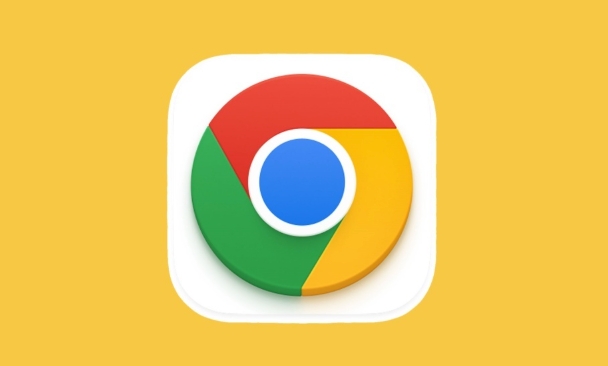
1. Consultez le site Web et la connexion Internet
Avant de plonger dans les correctifs techniques, excluez les bases:
- ? Assurez-vous que vous avez correctement tapé l'URL (par exemple, pas de caractères supplémentaires ou de mauvais domaine comme
.cmoau lieu de.com). - ? Testez si d'autres sites Web se chargent. S'ils ne le font pas, le problème est probable avec votre connexion Internet.
- ? Essayez d'ouvrir le site sur un autre appareil en utilisant le même réseau. S'il échoue également, le problème peut être à l'échelle du réseau.
Astuce: vous pouvez également essayer d'accès au site via une connexion de données mobiles ou un hotspot Wi-Fi public pour confirmer s'il est accessible.

2. Redémarrez votre routeur et votre modem
Parfois, le problème est temporaire et causé par un problème dans votre routeur ou votre FAI.
- éteignez votre routeur et votre modem.
- Attendez 30 secondes.
- Rallumez-les et attendez que toutes les lumières se stabilisent.
- Recharger la page dans Chrome.
Cela clarifie souvent le DNS temporaire ou les hoquets de connexion.
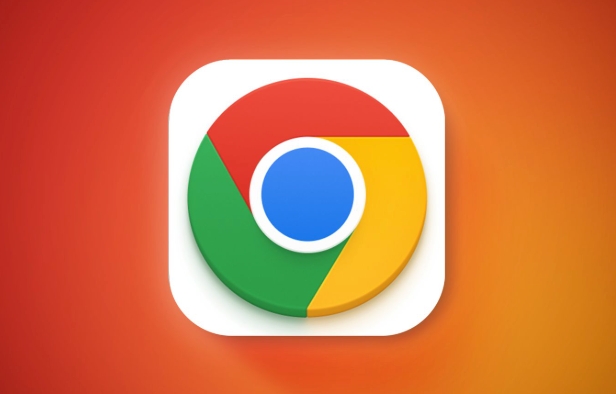
3. Caser le cache DNS de Chrome
Chrome maintient son propre cache DNS, qui peut devenir obsolète ou corrompu.
Mesures:
- Ouvrez Chrome et allez à:
chrome://net-internals/#dns - Cliquez sur le bouton "Effacer le cache h?te" .
Essayez ensuite de recharger le site problématique.
BONUS: Effacez également les pools de socket à
chrome://net-internals/#socketsen cliquant sur "Flush Socket Pools" - cela aide à réinitialiser les connexions actives.
4. Modifiez votre serveur DNS
Votre serveur DNS (Système de nom de domaine) actuel peut être lent ou insensible. Le passage à celui fiable comme Google DNS ou CloudFlare peut vous aider.
Utilisez Google DNS:
- Accédez à Panneau de configuration> Centre de réseau et de partage> Modifier les paramètres de l'adaptateur .
- Cliquez avec le bouton droit sur votre connexion réseau active → Propriétés .
- Sélectionnez "Internet Protocol version 4 (TCP / IPv4)" → Propriétés .
- Choisissez "Utilisez les adresses du serveur DNS suivantes" et entrez:
- Serveur DNS préféré:
8.8.8.8 - Serveur DNS alternatif:
8.8.4.4
- Serveur DNS préféré:
- Cliquez sur OK , puis redémarrez votre navigateur.
Alternativement, utilisez CloudFlare DNS : 1.1.1.1 et 1.0.0.1 .
5. Cache cache de votre système DNS
Votre système d'exploitation cache également les entrées DNS. Effacez-le:
Sur Windows:
- Ouvrez l'invite de commande en tant qu'administrateur.
- Exécutez ces commandes une par une:
ipconfig / flushdns ipconfig / version ipconfig / renouveler Réinitialisation de Winsh Winsock
- Redémarrez votre ordinateur.
Sur macOS: ouverte terminal et exécuter:
sudo dscacheutil -flushcache sudo killall -hup mdnsponder
Sur Linux (Ubuntu / Debian):
Sudo Systemd-Resolve --Flush-caches
6. Désactiver les extensions et effacer les données du navigateur
Une extension chromée ou des cookies corrompue mal se comportant peut interférer.
- Accédez à Chrome: // Extensions / et désactivez temporairement toutes les extensions.
- Testez à nouveau le site.
- Si cela fonctionne, réactivez les extensions une par une pour trouver le coupable.
Aussi, effacer les données du navigateur:
- Appuyez sur
Ctrl Shift Del(Windows) ouCmd Shift Del(Mac). - Sélectionnez "tous les temps" et vérifiez les cookies , les images et les fichiers mis en cache .
- Cliquez sur Effacer les données .
7. Désactiver temporairement le pare-feu ou l'antivirus
Certains logiciels de sécurité bloquent les demandes DNS ou filtrent le trafic trop agressivement.
- éteignez temporairement votre pare-feu ou votre antivirus.
- Vérifiez si le site se charge.
- Si cela fonctionne, ajustez les paramètres de sécurité ou envisagez de passer à un outil moins intrusif.
Ne laissez pas votre système non protégé - ne désactivez que temporairement pour les tests.
8. Essayez un autre navigateur ou mode incognito
Testez le même site dans Firefox, Edge ou Chrome Incognito ( Ctrl Shift N ).
S'il fonctionne dans Incognito, le problème est probablement lié au profil, aux extensions ou au cache de Chrome.
9. Vérifiez le fichier des h?tes pour les remplacements manuels (avancé)
Le fichier hosts de votre ordinateur peut rediriger ou bloquer le domaine.
Emplacement du fichier:
C:\Windows\System32\drivers\etc\hosts(Windows)
/etc/hosts(macOS / Linux)Ouvrez-le avec le bloc-notes (en tant qu'administrateur si sur Windows).
Recherchez toutes les lignes contenant le domaine problématique.
Supprimez ou commentez-les en ajoutant
#au début.Enregistrez et redémarrez votre navigateur.
10. attendez (si le site est en panne)
Parfois, le site Web lui-même a des problèmes de propagation DNS ou des temps d'arrêt du serveur.
- Utilisez des outils comme Down pour tout le monde ou juste moi ou DNS Checker pour vérifier.
- Si d'autres ne peuvent pas y accéder non plus, le problème est du c?té du site - attendez.
La correction ERR_NAME_NOT_RESOLVED se résume généralement à DNS ou à des problèmes de réseau locaux. Commencez par nettoyer le cache de Chrome et redémarrez votre routeur, puis passez à la modification des paramètres DNS si nécessaire. La plupart des cas sont résolus en quelques minutes.
Fondamentalement, ce n'est pas aussi effrayant qu'il y para?t - juste un hoquet dans la fa?on dont votre ordinateur trouve des sites Web.
Ce qui précède est le contenu détaillé de. pour plus d'informations, suivez d'autres articles connexes sur le site Web de PHP en chinois!

Outils d'IA chauds

Undress AI Tool
Images de déshabillage gratuites

Undresser.AI Undress
Application basée sur l'IA pour créer des photos de nu réalistes

AI Clothes Remover
Outil d'IA en ligne pour supprimer les vêtements des photos.

Clothoff.io
Dissolvant de vêtements AI

Video Face Swap
échangez les visages dans n'importe quelle vidéo sans effort grace à notre outil d'échange de visage AI entièrement gratuit?!

Article chaud

Outils chauds

Bloc-notes++7.3.1
éditeur de code facile à utiliser et gratuit

SublimeText3 version chinoise
Version chinoise, très simple à utiliser

Envoyer Studio 13.0.1
Puissant environnement de développement intégré PHP

Dreamweaver CS6
Outils de développement Web visuel

SublimeText3 version Mac
Logiciel d'édition de code au niveau de Dieu (SublimeText3)

Sujets chauds
 Windows Security est vide ou ne montre pas les options
Jul 07, 2025 am 02:40 AM
Windows Security est vide ou ne montre pas les options
Jul 07, 2025 am 02:40 AM
Lorsque le Windows Security Center est vide ou que la fonction est manquante, vous pouvez suivre les étapes suivantes pour vérifier: 1. Confirmez si la version système prend en charge les fonctions complètes, certaines fonctions de l'édition domestique sont limitées et que l'édition professionnelle et ci-dessus sont plus complètes; 2. Redémarrez le service SecurityHealthService pour vous assurer que son type de démarrage est défini sur automatique; 3. Vérifiez et désinstallez le logiciel de sécurité tiers qui peut être confronté; 4. Exécutez les commandes SFC / Scanow et DISM pour réparer les fichiers système; 5. Essayez de réinitialiser ou de réinstaller l'application Windows Security Center et de contacter la prise en charge de Microsoft si nécessaire.
 Le chat vocal de pointe ne fonctionne pas sur PC: consultez ce guide pas à pas!
Jul 03, 2025 pm 06:02 PM
Le chat vocal de pointe ne fonctionne pas sur PC: consultez ce guide pas à pas!
Jul 03, 2025 pm 06:02 PM
Les joueurs ont connu le problème de la pointe du chat vocal qui ne fonctionne pas sur PC, ce qui a un impact sur leur coopération pendant les ascensions. Si vous êtes dans la même situation, vous pouvez lire cet article de Minitool pour apprendre à résoudre les problèmes de chat vocale de pointe.Quick Navigat
 Windows est resté sur 'des modifications de l'annulation apportées à votre ordinateur'
Jul 05, 2025 am 02:51 AM
Windows est resté sur 'des modifications de l'annulation apportées à votre ordinateur'
Jul 05, 2025 am 02:51 AM
L'ordinateur est coincé dans l'interface "Annuler les modifications apportées à l'ordinateur", ce qui est un problème courant après l'échec de la mise à jour Windows. Il est généralement causé par le processus de retour en arrière et ne peut pas entrer normalement dans le système. 1. Tout d'abord, vous devez attendre patiemment assez longtemps, surtout après le redémarrage, il peut prendre plus de 30 minutes pour terminer le recul et observer la lumière du disque dur pour déterminer s'il est toujours en cours d'exécution. 2. S'il n'y a pas de progrès pendant longtemps, vous pouvez forcer l'arrêt et entrer dans l'environnement de récupération (Winre) plusieurs fois, et essayer de commencer la réparation ou la restauration du système. 3. Après être entré en mode sans échec, vous pouvez désinstaller les enregistrements de mise à jour les plus récents via le panneau de configuration. 4. Utilisez l'invite de commande pour exécuter la commande bootREC dans l'environnement de récupération pour réparer le fichier de démarrage, ou exécuter SFC / scannow pour vérifier le fichier système. 5. La dernière méthode consiste à utiliser la fonction "réinitialiser cet ordinateur"
 Erreur des équipes de Microsoft pour Microsoft 657RX dans Windows 11/10
Jul 07, 2025 pm 12:25 PM
Erreur des équipes de Microsoft pour Microsoft 657RX dans Windows 11/10
Jul 07, 2025 pm 12:25 PM
Rencontrer que quelque chose a mal tourné 657RX peut être frustrant lorsque vous vous connectez aux équipes Microsoft ou à Outlook. Dans cet article sur Minitool, nous explorerons comment corriger l'erreur des équipes Outlook / Microsoft 657RX afin que vous puissiez récupérer votre flux de travail sur la piste.QUICK
 Le serveur RPC n'est pas disponible Windows
Jul 06, 2025 am 12:07 AM
Le serveur RPC n'est pas disponible Windows
Jul 06, 2025 am 12:07 AM
Lorsque vous rencontrez le problème "RPCServeRisunavailable", confirmez d'abord s'il s'agit d'une exception de service locale ou d'un problème de configuration réseau. 1. Vérifiez et démarrez le service RPC pour vous assurer que son type de démarrage est automatique. Si cela ne peut pas être démarré, vérifiez le journal des événements; 2. Vérifiez la connexion réseau et les paramètres du pare-feu, testez le pare-feu pour désactiver le pare-feu, vérifier la résolution DNS et la connectivité réseau; 3. Exécutez les commandes SFC / Scanow et DISM pour réparer les fichiers système; 4. Vérifiez la politique de groupe et l'état du contr?leur de domaine dans l'environnement du domaine et contactez le service informatique pour aider au traitement. Vérifiez progressivement en séquence pour localiser et résoudre le problème.
 L'opération demandée nécessite des fenêtres d'altitude
Jul 04, 2025 am 02:58 AM
L'opération demandée nécessite des fenêtres d'altitude
Jul 04, 2025 am 02:58 AM
Lorsque vous rencontrez l'invite "Cette opération nécessite une escalade des autorisations", cela signifie que vous avez besoin d'autorisations d'administrateur pour continuer. Les solutions incluent: 1. Cliquez avec le bouton droit sur le programme "Exécuter en tant qu'administrateur" ou définissez le raccourci pour toujours exécuter en tant qu'administrateur; 2. Vérifiez si le compte courant est un compte administrateur, sinon, commutateur ou demande d'assistance administratrice; 3. Utiliser les autorisations de l'administrateur pour ouvrir une invite de commande ou PowerShell pour exécuter des commandes pertinentes; 4. contourner les restrictions en obtenant la propriété du fichier ou en modifiant le registre lorsque cela est nécessaire, mais ces opérations doivent être prudentes et comprendre pleinement les risques. Confirmer l'identité de l'autorisation et essayer les méthodes ci-dessus résolvez généralement le problème.
 La passerelle par défaut n'est pas disponible Windows
Jul 08, 2025 am 02:21 AM
La passerelle par défaut n'est pas disponible Windows
Jul 08, 2025 am 02:21 AM
Lorsque vous rencontrez l'invite "DefaultGateWaySnotavailable", cela signifie que l'ordinateur ne peut pas se connecter au routeur ou n'obtient pas correctement l'adresse réseau. 1. Tout d'abord, redémarrez le routeur et l'ordinateur, attendez que le routeur commence complètement avant d'essayer de se connecter; 2. Vérifiez si l'adresse IP est définie pour obtenir automatiquement, entrez l'attribut réseau pour vous assurer que "obtenir automatiquement l'adresse IP" et "obtenir automatiquement l'adresse du serveur DNS" sont sélectionnées; 3. Exécutez IPConfig / Release et IPConfig / renouveler via l'invite de commande pour libérer et réaccompagner l'adresse IP, et exécutez la commande netsh pour réinitialiser les composants du réseau si nécessaire; 4. Vérifiez le pilote de carte réseau sans fil, mettez à jour ou réinstallez le pilote pour vous assurer qu'il fonctionne normalement.
 Comment corriger le code d'arrêt 'System_Service_Exception' dans Windows
Jul 09, 2025 am 02:56 AM
Comment corriger le code d'arrêt 'System_Service_Exception' dans Windows
Jul 09, 2025 am 02:56 AM
Lorsque vous rencontrez l'erreur d'écran bleu "System_Service_Exception", vous n'avez pas besoin de réinstaller le système ou de remplacer immédiatement le matériel. Vous pouvez suivre les étapes suivantes pour vérifier: 1. Mettre à jour ou faire reculer les pilotes matériels tels que les cartes graphiques, en particulier les pilotes récemment mis à jour; 2. Désinstaller des logiciels ou des outils système antivirus tiers et utilisez Windowsdefender ou des produits de marque bien connus pour les remplacer; 3. Exécutez les commandes SFC / ScanNow et DISM en tant qu'administrateur pour réparer les fichiers système; 4. Vérifiez les problèmes de mémoire, restaurez la fréquence par défaut et re-remplissez et débranchez le baton de mémoire, et utilisez des outils de diagnostic de mémoire Windows pour détecter. Dans la plupart des cas, les problèmes de conducteur et de logiciel peuvent être résolus en premier.







